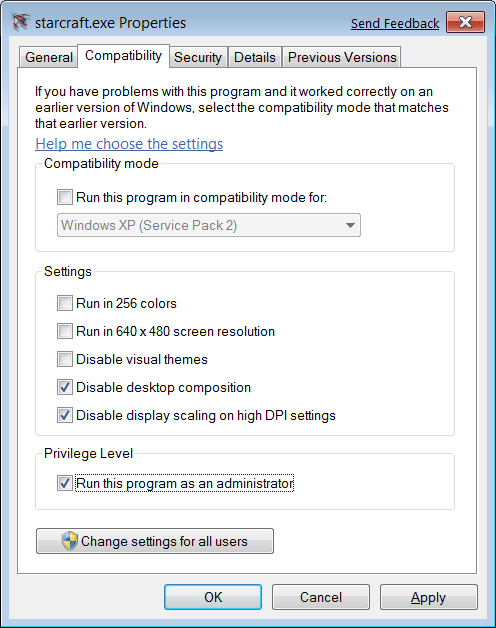Prototype 2 вылетает при запуске в Windows 10: причины, что делать?
После установки Prototype 2 ее не удается запустить по причине того, что игра вылетает в ходе загрузки первого экрана. Узнаем, что препятствует ее запуску и как это исправить в Windows 7, 8.1 и 10.
Возможные причины
Если Prototype 2 вылетает сразу после запуска, то проблема может возникнуть по следующим причинам:
Минимальные требования
В первую очередь нужно проверить, соответствует ли конфигурация компьютера минимальным требованиям Prototype 2. Не должно быть проблем, если используете новую конфигурацию, но если запускаете игру со старого компьютера или ноутбука, взгляните на минимальные требования:
| ОС | Windows XP/Vista/7, Windows 10 в режиме совместимости |
| Процессор | Intel Core 2 Duo 2.6 ГГц, AMD Phenom X3 8750. |
| Видеокарта | GeForce 8800 GT 512 МБ ОЗУ, ATI Radeon HD 4850 512 МБ ОЗУ. |
| Оперативная память | Минимум 2 ГБ |
| Диск | 10 ГБ свободного места |
| DirectX | 9.0c |
Запуск игры в режиме совместимости в Windows 10
Поскольку игра была выпущена за несколько лет до выхода Windows 10, она не адаптирована для работы с этой операционной системой. Это не проблема, поскольку можно настроить исполняемый файл Prototype 2 для запуска на старой инфраструктуре, присутствующей в Windows 7. Поэтому для воспроизведения Prototype 2 в Windows 10, следуйте инструкции, чтобы изменить поведения исполняемого файла для запуска в режиме совместимости.
В Проводнике (Win + E) перейдите в папку, в которой установлен Prototype 2. Щелкните правой кнопкой мыши по «prototype2.exe» и выберите Свойства.
Затем перейдите на вкладку Совместимость. Отметьте флажком опцию, связанную с запуском этой программы в режиме совместимости, затем выберите Windows 7 из выпадающего меню.
Примените изменения и попробуйте запустить игру. Посмотрите, вылетает ли она при запуске. Если проблема остается, перейдите к следующему методу.
Отключение функции Hyperthreading или MultiThreading
Как оказалось, функции, улучшающие производительность процессора, Hyperthreading (Intel) или MultiThreading (AMD) делают игру нестабильной. В этом решении перейдем в настройки BIOS / UEFI и отключим эту опцию. Имейте в виду, что расположение этих функций отличается в разных моделях материнских плат.
Включите компьютер и при отображении первого экрана, нажмите на клавишу указанную в строке «Press __ to enter Setup».
В настройках BIOS найдите опцию, которая позволяет отключить Hyperthreading на Intel или MultiThreading на AMD. В большинстве случаев они находятся в дополнительных настройках.
После отключения функции, сохраните изменения нажатием на F10 и после загрузки ОС попробуйте запустить игру.
Отключение HID-совместимых устройств управления
Игра может вылетать при запуске, когда в системе активированы драйвера HID-совместимых устройств. Это связано с тем, что Prototype 2 – это старая игра, и ей не известно, как использовать новые функции HID, в частности, динамический DPI.
Откройте Диспетчер устройств командой devmgmt.msc из окна Win + R.
Разверните вкладку Устройства HID (Human Interface Devices).
Щелкните правой кнопкой мыши на каждом HID-совместимом устройстве управления и выберите «Отключить».
После отключения перезагрузите компьютер. Проверьте, вылетает ли игра при следующем запуске.
Проверка целостности игры
Если не удается запустить игру в Steam, проверьте целостность файлов Prototype 2. Вполне возможно, что некоторые из них повреждены или отсутствуют.
Откройте клиента Steam и перейдите на вкладку «Библиотека».
Щелкните правой кнопкой мыши на Prototype 2 и выберите Свойства.
На вкладке Локальные файлы щелкните на кнопку «Проверить целостность файлов игры».
Дождитесь завершения операции, затем перезагрузите компьютер.
Глючит или не запускается Prototype 2? Решение есть! Постоянные лаги и зависания — не проблема! После установки мода Prototype 2 начала глючить или НПС не реагируют на завершение задания? И на этот вопрос найдется ответ! На этой странице вы сможете найти решение для любых известных проблем с игрой и обсудить их на форуме.
Игра не запускается
Игра вылетает на рабочий стол без ошибок.
О: Скорее всего проблема в поврежденных файлах игры. В подобном случае рекомендуется переустановить игру, предварительно скопировав все сохранения. В случае если игра загружалась из официального магазина за сохранность прогресса можно не переживать.
Prototype 2 не работает на консоли.
О: Обновите ПО до актуальной версии, а так же проверьте стабильность подключения к интернету. Если полное обновление прошивки консоли и самой игры не решило проблему, то стоит заново загрузить игру, предварительно удалив с диска.
Ошибка 0xc000007b.
О: Есть два пути решения.
Первый — полная переустановка игры. В ряде случаев это устраняет проблему.
Второй состоит из двух этапов:
Ошибка 0xc0000142.
О: Чаще всего данная ошибка возникает из-за наличия кириллицы (русских букв) в одном из путей, по которым игра хранит свои файлы. Это может быть имя пользователя или сама папка в которой находится игра. Решением будет установка игры в другую папку, название которой написано английскими буквами или смена имени пользователя.
Ошибка 0xc0000906.
О: Данная ошибка связана с блокировкой одного или нескольких файлов игры антивирусом или “Защитником Windows”. Для её устранения необходимо добавить всю папку игры в исключени. Для каждого антивируса эта процедура индивидуально и следует обратиться к его справочной системе. Стоит отметить, что вы делаете это на свой страх и риск. Все мы любим репаки, но если вас часто мучает данная ошибка — стоит задуматься о покупке игр. Пусть даже и по скидкам, о которых можно узнать из новостей на нашем сайте.
Отсутствует msvcp 140.dll/msvcp 120.dll/msvcp 110.dll/msvcp 100.dll
О: Ошибка возникает в случае отсутствия на компьютере корректной версии пакета Microsoft Visual C++, в который и входит msvcp 140.dll (и подобные ему). Решением будет установка нужной версии пакета.
После загрузки и установки нового пакета ошибка должна пропасть. Если сообщение об отсутствии msvcp 140.dll (120, 110, 100) сохраняется необходимо сделать следующее:
Ошибка 0xc0000009a/0xc0000009b/0xc0000009f и другие
О: Все ошибки начинающиеся с индекса 0xc0000009 (например 0xc0000009a, где на месте “а” может находиться любая буква или цифра) можно отнести к одному семейству. Подобные ошибки являются следствием проблем с оперативной памятью или файлом подкачки.

Размер файла подкачки должен быть кратен 1024. Объём зависит от свободного места на выбранном локальном диске. Рекомендуем установить его равным объему ОЗУ.
Если ошибка 0xc0000009а сохранилась, необходимо проверить вашу оперативную память. Для этого нужно воспользоваться функциями таких программ как MemTest86, Acronis, Everest.
Игра тормозит и лагает
Скорее всего данная проблема носит аппаратный характер. Проверьте системные требования игры и установите корректные настройки качества графики. Подробнее об оптимизации игры можно почитать на форуме. Также загляните в раздел файлов, где найдутся программы для оптимизации Prototype 2 для работы на слабых ПК. Ниже рассмотрены исключительные случаи.
Появились тормоза в игре.
О: Проверьте компьютер на вирусы, отключите лишние фоновые процессы и неиспользуемые программы в диспетчере задач. Также стоит проверить состояние жесткого диска с помощью специализированных программ по типу Hard Drive Inspector. Проверьте температуру процессора и видеокарты —возможно пришла пора обслужить ваш компьютер.
Долгие загрузки в игре.
О: Проверьте состояние своего жесткого диска. Рекомендуется удалить лишние моды — они могут сильно влиять на продолжительность загрузок. Проверьте настройки антивируса и обязательно установите в нём “игровой режим” или его аналог.
Prototype 2 лагает.
О: Причинами периодических тормозов (фризов или лагов) в Prototype 2 могут быть запущенные в фоновом режиме приложения. Особое внимание следует уделить программам вроде Discord и Skype. Если лаги есть и в других играх, то рекомендуем проверить состояние жесткого диска — скорее всего пришла пора заменить его.
Проблемы с модами
Ошибки загрузки/обновления
Проверьте стабильность подключения к интернету, а также скорость загрузки. При слишком высоком пинге или низкой пропускной способности обновление может выдавать ошибки.
Если магазин или лончер Prototype 2 не завершает обновления или выдает ошибки, то переустановите саму программу. При этом все скачанные вами игры сохранятся.
Запустите проверку целостности данных игры.
Проверьте наличие свободного места на том диске, на котором установлена игра, а также на диске с операционной системой. И в том и в другом случае должно быть свободно места не меньше, чем занимает игра на текущий момент. В идеале всегда иметь запас около 100Гб.
Проверьте настройки антивируса и “Защитника Windows”, а также разрешения в брандмауэре. Вполне возможно они ограничивают подключение к интернету для ряда приложений. Данную проблему можно решить и полной переустановкой магазина или лончера т.к. большинство из них попросит предоставить доступ к интернету в процессе инсталляции.
О специфических ошибках связанных с последними обновлениями можно узнать на форуме игры.
Вопросы по прохождению
Ответы на все вопросы касающиеся прохождения Prototype 2 можно найти в соответствующих разделах Wiki, а также на нашем форуме. Не стесняйтесь задавать вопросы и делиться своими советами и решениями.
Не запускается prototype 2 на windows 10 steam
Странно, игра то лицуха или пиpaтkа? Если лицуха то как так то. Я сколько покупаю лицухи и ни разу не вылетали, железо тоже норм. Дрова обновить и прочее ПО советовать не буду, так как это уже популярные советы «Школо-советчиков». Так что друг, извени незнаю в чем у тебя проблема и почему вылетает игра. Но если игра пиpaтkа, то купи лицензию и небудет больше танцов с бубном. Я сам сразу купил не скачивая с трекеров
Тогда друг незнаю в чем проблема
решилась проблема такая же у меня. Клавиатуру откинул от компа, ну из USB вытащил. Запустил игру, она ЗАПУСТИЛАСЬ :O а потом назад клаву. Всё работает. Несовместимость с некоторыми устройствами почему-то. НА форуме на трекере одном нашёл решение. Хотя где-то на английском вроде тоже читал, что с некоторыми USB устройствами не запускается. Но не предал тогда значения. Клавиатура у меня Gigabyte Osmium
решилась проблема такая же у меня. Клавиатуру откинул от компа, ну из USB вытащил. Запустил игру, она ЗАПУСТИЛАСЬ :O а потом назад клаву. Всё работает. Несовместимость с некоторыми устройствами почему-то. НА форуме на трекере одном нашёл решение. Хотя где-то на английском вроде тоже читал, что с некоторыми USB устройствами не запускается. Но не предал тогда значения. Клавиатура у меня Gigabyte Osmium
Кстати странные вещи сотворились после «махинаций» с этим steam_api.dll, после перезагрузки игра даже стала запускаться из клиента стима. Оформил тикет на техподдержку, возможно, вдруг, случиться чудо и кто-то мне что то ответит (хотя весьма сомнительно, «пипл и так хавает»).
Повторно такая же ошибка возникла 1 раз уже во время игры при проигрыше кат-сцены, после 60 минут игры (кстати статистика исправно фиксируется в аккаунте) никаких зависаний, вылетов, торможений (тьфу-тьфу-тьфу).
В итоге имеем испорченную оверлеем добротную игру.
Исправление сбоев Prototype 2 при запуске ПК с Windows 10
Обновление: Перестаньте получать сообщения об ошибках и замедляйте работу своей системы с помощью нашего инструмента оптимизации. Получите это сейчас на эту ссылку
Как и многие другие игры, Prototype 2 поздно вышла на ПК. Игра теперь доступна для компьютерных геймеров, и фанатам она уже должна понравиться. Однако у некоторых пользователей ПК, возможно, не было возможности запустить игру должным образом из-за некоторых ошибок и других технических проблем, которые мы исправляем в этом Руководстве по устранению ошибок и исправлений для Prototype 2.
Возможны различные причины отказа Prototype 2 на вашем ПК, о которых мы упоминали ниже.
Проверьте системные требования для Prototype 2.
Это минимальные системные требования для Prototype 2:
Системные требования, рекомендованные Prototype 2:
Автоматически проверяйте свой компьютер на соответствие системным требованиям Prototype 2. Убедитесь, что вы можете запустить игру на своем компьютере, используя наш бесплатный и простой в использовании инструмент обнаружения, или войдите в систему вручную.
Запустить игру в режиме совместимости
Имейте в виду, что эта игра изначально была выпущена за много лет до Windows 10. Таким образом, она не была разработана для использования с новейшей операционной системой Microsoft. К счастью, это не проблема, потому что вы можете легко настроить исполняемый файл Prototype 2 для работы в качестве старой инфраструктуры в Windows 7.
Ноябрьское обновление 2021:
Если этот сценарий применим, и вы пытаетесь играть в Prototype 2 в Windows 10, следуйте приведенным ниже инструкциям, чтобы изменить поведение исполняемого файла, чтобы он работал в режиме совместимости с Windows 7:
Деактивировать Steam Overlay
CCNA, веб-разработчик, ПК для устранения неполадок
Я компьютерный энтузиаст и практикующий ИТ-специалист. У меня за плечами многолетний опыт работы в области компьютерного программирования, устранения неисправностей и ремонта оборудования. Я специализируюсь на веб-разработке и дизайне баз данных. У меня также есть сертификат CCNA для проектирования сетей и устранения неполадок.
Prototype 2 не запускается на windows 10 steam
Prototype 2 вылетает при запуске в Windows 10: причины, что делать?
После установки Prototype 2 ее не удается запустить по причине того, что игра вылетает в ходе загрузки первого экрана. Узнаем, что препятствует ее запуску и как это исправить в Windows 7, 8.1 и 10.
Возможные причины
Если Prototype 2 вылетает сразу после запуска, то проблема может возникнуть по следующим причинам:
Минимальные требования
В первую очередь нужно проверить, соответствует ли конфигурация компьютера минимальным требованиям Prototype 2. Не должно быть проблем, если используете новую конфигурацию, но если запускаете игру со старого компьютера или ноутбука, взгляните на минимальные требования:
| ОС | Windows XP/Vista/7, Windows 10 в режиме совместимости |
| Процессор | Intel Core 2 Duo 2.6 ГГц, AMD Phenom X3 8750. |
| Видеокарта | GeForce 8800 GT 512 МБ ОЗУ, ATI Radeon HD 4850 512 МБ ОЗУ. |
| Оперативная память | Минимум 2 ГБ |
| Диск | 10 ГБ свободного места |
| DirectX | 9.0c |
Запуск игры в режиме совместимости в Windows 10
Поскольку игра была выпущена за несколько лет до выхода Windows 10, она не адаптирована для работы с этой операционной системой. Это не проблема, поскольку можно настроить исполняемый файл Prototype 2 для запуска на старой инфраструктуре, присутствующей в Windows 7. Поэтому для воспроизведения Prototype 2 в Windows 10, следуйте инструкции, чтобы изменить поведения исполняемого файла для запуска в режиме совместимости.
В Проводнике (Win + E) перейдите в папку, в которой установлен Prototype 2. Щелкните правой кнопкой мыши по «prototype2.exe» и выберите Свойства.
Затем перейдите на вкладку Совместимость. Отметьте флажком опцию, связанную с запуском этой программы в режиме совместимости, затем выберите Windows 7 из выпадающего меню.
Примените изменения и попробуйте запустить игру. Посмотрите, вылетает ли она при запуске. Если проблема остается, перейдите к следующему методу.
Отключение функции Hyperthreading или MultiThreading
Как оказалось, функции, улучшающие производительность процессора, Hyperthreading (Intel) или MultiThreading (AMD) делают игру нестабильной. В этом решении перейдем в настройки BIOS / UEFI и отключим эту опцию. Имейте в виду, что расположение этих функций отличается в разных моделях материнских плат.
Включите компьютер и при отображении первого экрана, нажмите на клавишу указанную в строке «Press __ to enter Setup».
В настройках BIOS найдите опцию, которая позволяет отключить Hyperthreading на Intel или MultiThreading на AMD. В большинстве случаев они находятся в дополнительных настройках.
После отключения функции, сохраните изменения нажатием на F10 и после загрузки ОС попробуйте запустить игру.
Отключение HID-совместимых устройств управления
Игра может вылетать при запуске, когда в системе активированы драйвера HID-совместимых устройств. Это связано с тем, что Prototype 2 – это старая игра, и ей не известно, как использовать новые функции HID, в частности, динамический DPI.
Откройте Диспетчер устройств командой devmgmt.msc из окна Win + R.
Разверните вкладку Устройства HID (Human Interface Devices).
Щелкните правой кнопкой мыши на каждом HID-совместимом устройстве управления и выберите «Отключить».
После отключения перезагрузите компьютер. Проверьте, вылетает ли игра при следующем запуске.
Проверка целостности игры
Если не удается запустить игру в Steam, проверьте целостность файлов Prototype 2. Вполне возможно, что некоторые из них повреждены или отсутствуют.
Откройте клиента Steam и перейдите на вкладку «Библиотека».
Щелкните правой кнопкой мыши на Prototype 2 и выберите Свойства.
На вкладке Локальные файлы щелкните на кнопку «Проверить целостность файлов игры».
Дождитесь завершения операции, затем перезагрузите компьютер.
Исправление сбоев Prototype 2 при запуске ПК с Windows 10
Как и многие другие игры, Prototype 2 поздно вышла на ПК. Игра теперь доступна для компьютерных геймеров, и фанатам она уже должна понравиться. Однако у некоторых пользователей ПК, возможно, не было возможности запустить игру должным образом из-за некоторых ошибок и других технических проблем, которые мы исправляем в этом Руководстве по устранению ошибок и исправлений для Prototype 2.
Возможны различные причины отказа Prototype 2 на вашем ПК, о которых мы упоминали ниже.
Проверьте системные требования для Prototype 2.
Это минимальные системные требования для Prototype 2:
Системные требования, рекомендованные Prototype 2:
Автоматически проверяйте свой компьютер на соответствие системным требованиям Prototype 2. Убедитесь, что вы можете запустить игру на своем компьютере, используя наш бесплатный и простой в использовании инструмент обнаружения, или войдите в систему вручную.
Запустить игру в режиме совместимости
Имейте в виду, что эта игра изначально была выпущена за много лет до Windows 10. Таким образом, она не была разработана для использования с новейшей операционной системой Microsoft. К счастью, это не проблема, потому что вы можете легко настроить исполняемый файл Prototype 2 для работы в качестве старой инфраструктуры в Windows 7.
Обновление за апрель 2021 года:
Теперь мы рекомендуем использовать этот инструмент для вашей ошибки. Кроме того, этот инструмент исправляет распространенные компьютерные ошибки, защищает вас от потери файлов, вредоносных программ, сбоев оборудования и оптимизирует ваш компьютер для максимальной производительности. Вы можете быстро исправить проблемы с вашим ПК и предотвратить появление других программ с этим программным обеспечением:
Если этот сценарий применим, и вы пытаетесь играть в Prototype 2 в Windows 10, следуйте приведенным ниже инструкциям, чтобы изменить поведение исполняемого файла, чтобы он работал в режиме совместимости с Windows 7:
Деактивировать Steam Overlay
CCNA, веб-разработчик, ПК для устранения неполадок
Я компьютерный энтузиаст и практикующий ИТ-специалист. У меня за плечами многолетний опыт работы в области компьютерного программирования, устранения неисправностей и ремонта оборудования. Я специализируюсь на веб-разработке и дизайне баз данных. У меня также есть сертификат CCNA для проектирования сетей и устранения неполадок.
Глючит или не запускается Prototype 2? Решение есть! Постоянные лаги и зависания — не проблема! После установки мода Prototype 2 начала глючить или НПС не реагируют на завершение задания? И на этот вопрос найдется ответ! На этой странице вы сможете найти решение для любых известных проблем с игрой и обсудить их на форуме.
Игра не запускается
Игра вылетает на рабочий стол без ошибок.
О: Скорее всего проблема в поврежденных файлах игры. В подобном случае рекомендуется переустановить игру, предварительно скопировав все сохранения. В случае если игра загружалась из официального магазина за сохранность прогресса можно не переживать.
Prototype 2 не работает на консоли.
О: Обновите ПО до актуальной версии, а так же проверьте стабильность подключения к интернету. Если полное обновление прошивки консоли и самой игры не решило проблему, то стоит заново загрузить игру, предварительно удалив с диска.
Ошибка 0xc000007b.
О: Есть два пути решения.
Первый — полная переустановка игры. В ряде случаев это устраняет проблему.
Второй состоит из двух этапов:
Ошибка 0xc0000142.
О: Чаще всего данная ошибка возникает из-за наличия кириллицы (русских букв) в одном из путей, по которым игра хранит свои файлы. Это может быть имя пользователя или сама папка в которой находится игра. Решением будет установка игры в другую папку, название которой написано английскими буквами или смена имени пользователя.
Ошибка 0xc0000906.
О: Данная ошибка связана с блокировкой одного или нескольких файлов игры антивирусом или “Защитником Windows”. Для её устранения необходимо добавить всю папку игры в исключени. Для каждого антивируса эта процедура индивидуально и следует обратиться к его справочной системе. Стоит отметить, что вы делаете это на свой страх и риск. Все мы любим репаки, но если вас часто мучает данная ошибка — стоит задуматься о покупке игр. Пусть даже и по скидкам, о которых можно узнать из новостей на нашем сайте.
Отсутствует msvcp 140.dll/msvcp 120.dll/msvcp 110.dll/msvcp 100.dll
О: Ошибка возникает в случае отсутствия на компьютере корректной версии пакета Microsoft Visual C++, в который и входит msvcp 140.dll (и подобные ему). Решением будет установка нужной версии пакета.
После загрузки и установки нового пакета ошибка должна пропасть. Если сообщение об отсутствии msvcp 140.dll (120, 110, 100) сохраняется необходимо сделать следующее:
Ошибка 0xc0000009a/0xc0000009b/0xc0000009f и другие
О: Все ошибки начинающиеся с индекса 0xc0000009 (например 0xc0000009a, где на месте “а” может находиться любая буква или цифра) можно отнести к одному семейству. Подобные ошибки являются следствием проблем с оперативной памятью или файлом подкачки.
Размер файла подкачки должен быть кратен 1024. Объём зависит от свободного места на выбранном локальном диске. Рекомендуем установить его равным объему ОЗУ.
Если ошибка 0xc0000009а сохранилась, необходимо проверить вашу оперативную память. Для этого нужно воспользоваться функциями таких программ как MemTest86, Acronis, Everest.
Игра тормозит и лагает
Скорее всего данная проблема носит аппаратный характер. Проверьте системные требования игры и установите корректные настройки качества графики. Подробнее об оптимизации игры можно почитать на форуме. Также загляните в раздел файлов, где найдутся программы для оптимизации Prototype 2 для работы на слабых ПК. Ниже рассмотрены исключительные случаи.
Появились тормоза в игре.
О: Проверьте компьютер на вирусы, отключите лишние фоновые процессы и неиспользуемые программы в диспетчере задач. Также стоит проверить состояние жесткого диска с помощью специализированных программ по типу Hard Drive Inspector. Проверьте температуру процессора и видеокарты —возможно пришла пора обслужить ваш компьютер.
Долгие загрузки в игре.
О: Проверьте состояние своего жесткого диска. Рекомендуется удалить лишние моды — они могут сильно влиять на продолжительность загрузок. Проверьте настройки антивируса и обязательно установите в нём “игровой режим” или его аналог.
Prototype 2 лагает.
О: Причинами периодических тормозов (фризов или лагов) в Prototype 2 могут быть запущенные в фоновом режиме приложения. Особое внимание следует уделить программам вроде Discord и Skype. Если лаги есть и в других играх, то рекомендуем проверить состояние жесткого диска — скорее всего пришла пора заменить его.
Проблемы с модами
Ошибки загрузки/обновления
Проверьте стабильность подключения к интернету, а также скорость загрузки. При слишком высоком пинге или низкой пропускной способности обновление может выдавать ошибки.
Если магазин или лончер Prototype 2 не завершает обновления или выдает ошибки, то переустановите саму программу. При этом все скачанные вами игры сохранятся.
Запустите проверку целостности данных игры.
Проверьте наличие свободного места на том диске, на котором установлена игра, а также на диске с операционной системой. И в том и в другом случае должно быть свободно места не меньше, чем занимает игра на текущий момент. В идеале всегда иметь запас около 100Гб.
Проверьте настройки антивируса и “Защитника Windows”, а также разрешения в брандмауэре. Вполне возможно они ограничивают подключение к интернету для ряда приложений. Данную проблему можно решить и полной переустановкой магазина или лончера т.к. большинство из них попросит предоставить доступ к интернету в процессе инсталляции.
О специфических ошибках связанных с последними обновлениями можно узнать на форуме игры.
Вопросы по прохождению
Ответы на все вопросы касающиеся прохождения Prototype 2 можно найти в соответствующих разделах Wiki, а также на нашем форуме. Не стесняйтесь задавать вопросы и делиться своими советами и решениями.
Если Prototype 2 не запускается, бесконечная загрузка, а также баги, вылеты и решение других проблем с игрой.
Prototype 2 вышла на консолях 24 апреля 2012 года, на РС ожидается — 24 июля. Как всегда, мы с большим удовольствием поковыряемся в игре и постараемся свести на нет её недостатки.
Сюжет игры нам никак не важен, важно как вы сможете играть в нее на своем ПК.
Системные требования Prototype 2:
Минимальные:
Рекомендуемые:
Игровой движок — Titanium 2.0 — собственная разработка Radical Entertainment. В сети про него практически ничего не написано, так что если он глючит — вы узнаете об этом первыми.
Список возможны проблем в игре которые вас могут огорчить:
1# Prototype 2 не запускается или не загружается
Как бы это странно не звучало, но попробуйте запускать игру или загружать Prototype 2 когда диск с игрой находится в дисководе.
Также смотрите пункт 4#.
2# Черный экран в Prototype 2
3# Prototype 2 тормозит, низкий fps
Помимо прочего, пользователями steam было замечено, что даже на топовый конфигурациях с intel i7 Игра может выдавать не более 40 fps. Возможно это баг для некоторых конкретных конфигураций железа. Ждем патч от разработчиков.
Если у вас ноутбук — возможно вам не суждено поиграть в prototype 2. Видеочипы для мобильных устройств — гораздо мене производительные нежели десктопные.
Возможно вам помогут некоторые советы по настройке видеокарт в играх отсюда.
4# Бесконечная загрузка Prototype 2
Есть несколько возможных источников этой проблемы и, соответственно, несколько решений:
Еще несколько моментов по поводу бесконечной загрузки prototype 2:
5# Проблемы со звуком и голосами в игре (также иногда при некорректных параметрах звука игра может не запускаться)
Для устранения этой траблы можно попробовать через панель управления установить качество звука 24 bit, 48000 Гц или 16 bit 144100 Гц.
Более подробное описание багов в играх, а также Prototype 2 вы можете прочитать здесь.
6# Prototype 2 вылетает (с ошибкой)
Такой крэш приложения может быть вызван, например, внешними подключенными устройствами, такими как беспроводные наушники, веб-камера и т.д.
7# Prototype 2 перестала работать, вылетает.
Если не помогло, выполняем все действия в указанном порядке, после каждого пробуем запустить игру:
8# Решение прочих проблем с тормозами и вылетами
Пишите ваши вопросы в комментах. Решим вашу проблему сообща.
Пользователи прочитавшие эту запись обычно читают:
Как исправить Prototype 2 Crash при запуске в Windows
Некоторые пользователи Windows не могут играть в Prototype 2 из-за того, что игра вылетает при каждом запуске во время начального экрана загрузки. Сообщается, что эта проблема возникает в Windows 7, Windows 8.1 и Windows 10.
После изучения этой конкретной проблемы и просмотра различных пользовательских отчетов выясняется, что существует несколько различных причин, которые могут вызвать эту проблему:
Условие: проверка минимальных требований
Прежде чем вы попробуете какие-либо исправления, описанные ниже, вам следует убедиться, что у вас достаточно хорошего снаряжения для запуска этой игры. Это не должно быть проблемой, если у вас довольно новая конфигурация, но если вы пытаетесь запустить эту игру со старого компьютера или ноутбука, взгляните на Минимальные требования:
ОС: Windows XP, Windows Vista, Windows 7, Windows 10 (режим совместимости)
Процессор: Intel Core 2 Duo 2,6 ГГц, AMD Phenom X3 8750.
Память: минимум 2 ГБ ОЗУ.
Место на жестком диске: 10 ГБ свободного места.
Видеокарта: NVIDIA GeForce 8800 GT с 512 МБ оперативной памяти, ATI Radeon HD 4850 с 512 МБ оперативной памяти.
DirectX®: 9.0c.
Если вы проверили минимальные требования по отношению к вашей собственной конфигурации и прошли без проблем, начните устранение неполадок с возможными исправлениями ниже.
Способ 1: запуск игры в режиме совместимости (Windows 10)
Имейте в виду, что эта игра изначально была выпущена за годы до того, как мы узнали о Windows 10, поэтому она не была рассчитана на работу с новейшей операционной системой от Microsoft. К счастью, это не проблема, потому что вы можете легко настроить исполняемый файл Prototype 2 для запуска так же, как для более старой инфраструктуры, присутствующей в Windows 7.
Многие уязвимые пользователи подтвердили, что это исправление – единственное, что позволяет им играть в игру без сбоев при запуске каждый раз, когда они появляются на первом экране загрузки.
Если этот сценарий применим и вы пытаетесь воспроизвести Prototype 2 в Windows 10, следуйте приведенным ниже инструкциям, чтобы изменить поведение исполняемого файла для запуска в режиме совместимости с Windows 7:
Примечание: Вы также можете изменить ярлык игры, если хотите, но вам лучше выполнить модификацию из основного исполняемого файла.
Если та же проблема все еще возникает, перейдите к следующему потенциальному решению ниже.
Способ 2. Отключение гиперпоточности или многопоточности в BIOS / UEFI
Это может показаться маловероятным виновником, но многие пользователи сообщают, что им удалось решить проблему и начать играть в игру после того, как они наконец поняли, что функция повышения производительности процессора, называемая Hyperthreading на Intel или MultiThreading на AMD, в конечном итоге делает игру нестабильной. достаточно, чтобы разбиться до того, как игровой движок может быть визуализирован.
В случае, если этот сценарий применим и эта функция действительно включена на вашем компьютере, вы сможете решить проблему, открыв настройки BIOS или UEFI и отключив этот параметр, прежде чем пытаться запустить игру еще раз.
Чтобы помочь вам в этом, мы создали небольшое руководство, которое проведет вас через этот процесс. Но имейте в виду, что в зависимости от вашей материнской платы, шаги, которые вам нужно предпринять, и меню, которое вы увидите, будут отличаться от случая к случаю.
Вот как отключить гиперпоточность или многопоточность на ПК:
Примечание. Ключ BIOS / UEFI должен быть виден на экране, но в случае, если вы его не видите, найдите в Интернете конкретный ключ BIOS в зависимости от модели вашей материнской платы.
Примечание. В зависимости от платформы и версии BIOS / UEFI эта функция может быть помечена как: Intel (R) Hyper-Threading, Hyper-Treading, Hyper-Threading, CPU Hyper-Threading или Hyper-thread control.
Если вы все еще видите ту же ошибку, перейдите к следующему потенциальному исправлению ниже.
Способ 3: отключение HID-совместимых устройств управления
Как выяснилось, нескольким затронутым пользователям удалось решить эту проблему и воспроизвести Prototype 2 без частых сбоев после того, как они использовали Диспетчер устройств, чтобы найти и отключить каждое «HID-совместимое устройство контроля потребителя» в разделе Устройства интерфейса пользователя.
Это может показаться безрассудным поступком, поскольку HID-совместимые устройства управления на самом деле являются драйверами мыши и клавиатуры, но на самом деле это имеет большой смысл. Помните, что Prototype 2 – это старая игра, которая не знает, как использовать новейшие функции HID (динамический DPI и т. Д.).
Таким образом, отключение устройств HID через диспетчер устройств на самом деле не отключит мышь и клавиатуру, а просто отключит какой-то более новый протокол, который может фактически привести к сбою игры.
Если этот сценарий кажется применимым, следуйте приведенным ниже инструкциям, чтобы использовать диспетчер устройств для отключения устройств управления, совместимых с HID:
Если та же проблема все еще возникает, перейдите к следующему потенциальному решению ниже.
Способ 4: проверка игры в Steam
Если этот сценарий применим, и вы запускаете игру через Steam, следуйте приведенным ниже инструкциям, чтобы проверить целостность файлового кэша Prototype 2, чтобы исправить ошибку запуска: